AnyDesk je software pro vzdálenou plochu, který se můžete vzdáleně připojit k počítači a pracovat odkudkoli, aniž byste byli omezeni umístěním připojení k internetu. Jedná se o multiplatformní software, který poskytuje bezpečný vzdálený přístup pro přenos souborů nebo funkce VPN, ale také funguje dobře jako další nástroj v arzenálu profesionálů, když potřebují větší kontrolu nad tím, co se děje na jejich počítači, než by jim mohl nabídnout někdo jiný – ať už je to být členy rodiny, kteří ještě nechápou, jak technologie fungují; manažeři společností nahlížejí na data jinak, protože tito lidé mají mnohem větší přehled.
V následujícím tutoriálu se dozvíte, jak nainstalovat AnyDesk na Debian 11 Bullseye. Výukový program importuje oficiální úložiště a klíč gpg a aktualizuje a odstraní software vzdálené plochy pomocí terminálu příkazového řádku.
Aktualizujte Debian
Než budete pokračovat ve výukovém programu, je dobré se ujistit, že váš systém je aktuální se všemi existujícími balíčky.
sudo apt update && sudo apt upgrade -yInstalovat závislosti
Bude nutné nainstalovat následující závislosti. Většina z těchto balíčků již bude ve vašem systému přítomna, ale spuštění příkazu může pomoci zajistit, aby byly nainstalovány.
sudo apt install curl apt-transport-https gnupg2 -yPokud přeskočíte a narazíte na problémy, vraťte se a spusťte příkaz.
Nainstalujte AnyDesk
Prvním krokem je import GPG klíče pro ověření pravosti balíčků. Ve svém terminálu spusťte následující příkaz pro import do vaší klíčenky.
curl https://keys.anydesk.com/repos/DEB-GPG-KEY | gpg --dearmor \
| sudo tee /usr/share/keyrings/anydesk.gpg >/dev/nullDále importujte úložiště AnyDesk.
echo "deb [signed-by=/usr/share/keyrings/anydesk.gpg] \
http://deb.anydesk.com/ all main" \
| sudo tee /etc/apt/sources.list.d/anydesk.listNyní spusťte aktualizaci APT, aby odrážela nově importované úložiště.
sudo apt updateNakonec můžete AnyDesk nainstalovat pomocí následujícího příkazu.
sudo apt install anydesk -yJak spustit AnyDesk
Nyní, když máte nainstalovaný software, lze spuštění provést několika způsoby.
Pomocí terminálu příkazového řádku jej můžete rychle otevřít pomocí následujícího příkazu.
anydeskPokud chcete terminál spustit a používat současně, odešlete jej na pozadí:
anydesk &
Nejlepším způsobem, jak používat AnyDesk pro uživatele stolních počítačů, kteří raději nepoužívají terminál s příkazovým řádkem, je otevřít GUI aplikace podle cesty:Activities > Show Applications > AnyDesk.
Příklad:
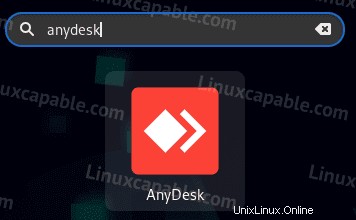
Po otevření můžete začít používat AnyDesk připojením ke vzdálenému počítači získáním jeho adresy.
Příklad:
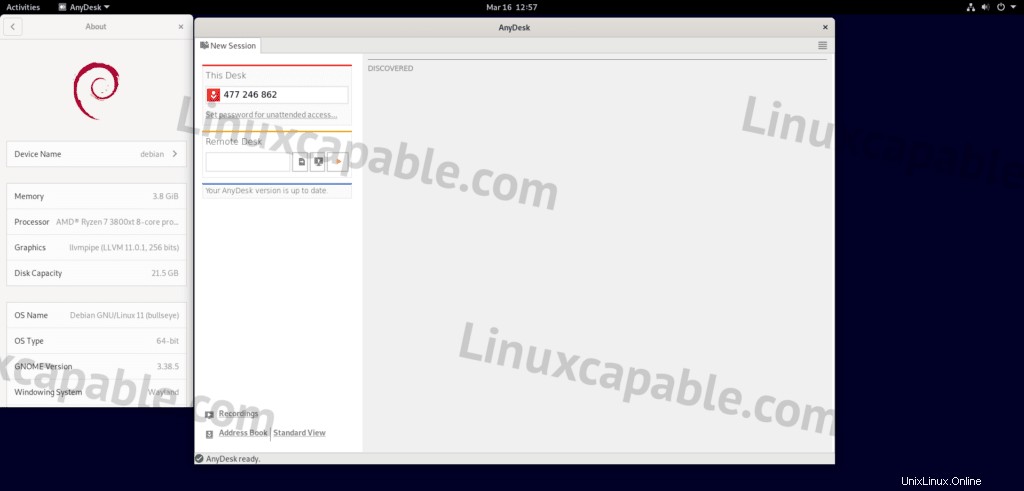
Jak aktualizovat AnyDesk
Software by se měl sám aktualizovat s vašimi systémovými balíčky pro stolní uživatele pomocí správce balíčků APT. Pro uživatele, kteří by chtěli provést kontrolu ručně, použijte ve svém terminálu následující příkaz.
sudo apt update && sudo apt upgradeJak odebrat (odinstalovat) AnyDesk
Pokud již nechcete, aby byl software pro videokonference nainstalován ve vašem systému, použijte k jeho odebrání následující příkaz.
sudo apt autoremove anydesk --purge -yPokud neplánujete znovu instalovat AnyDesk, odeberte úložiště.
sudo rm /etc/apt/sources.list.d/anydesk.listPo odstranění souboru se seznamem úložiště odeberte GPG.
sudo rm /usr/share/keyrings/anydesk.gpg